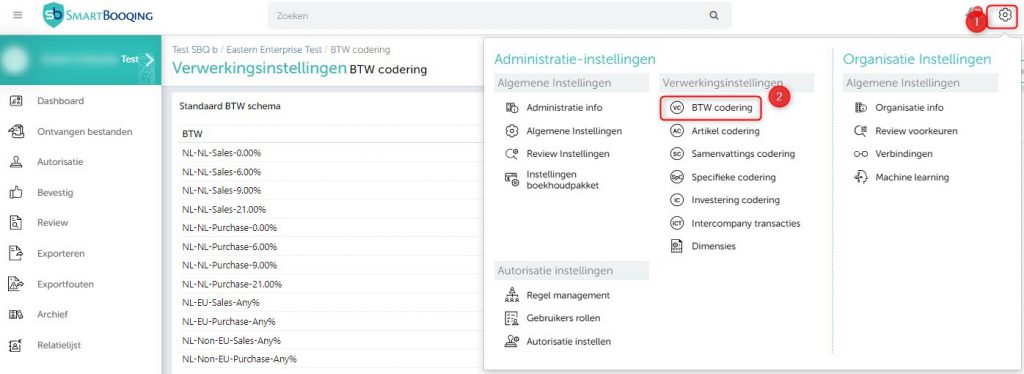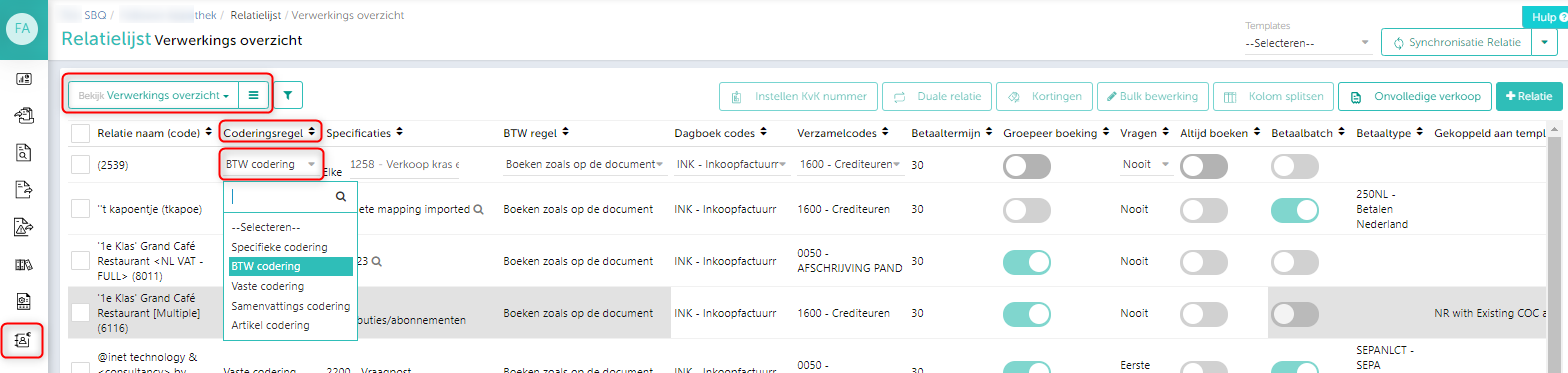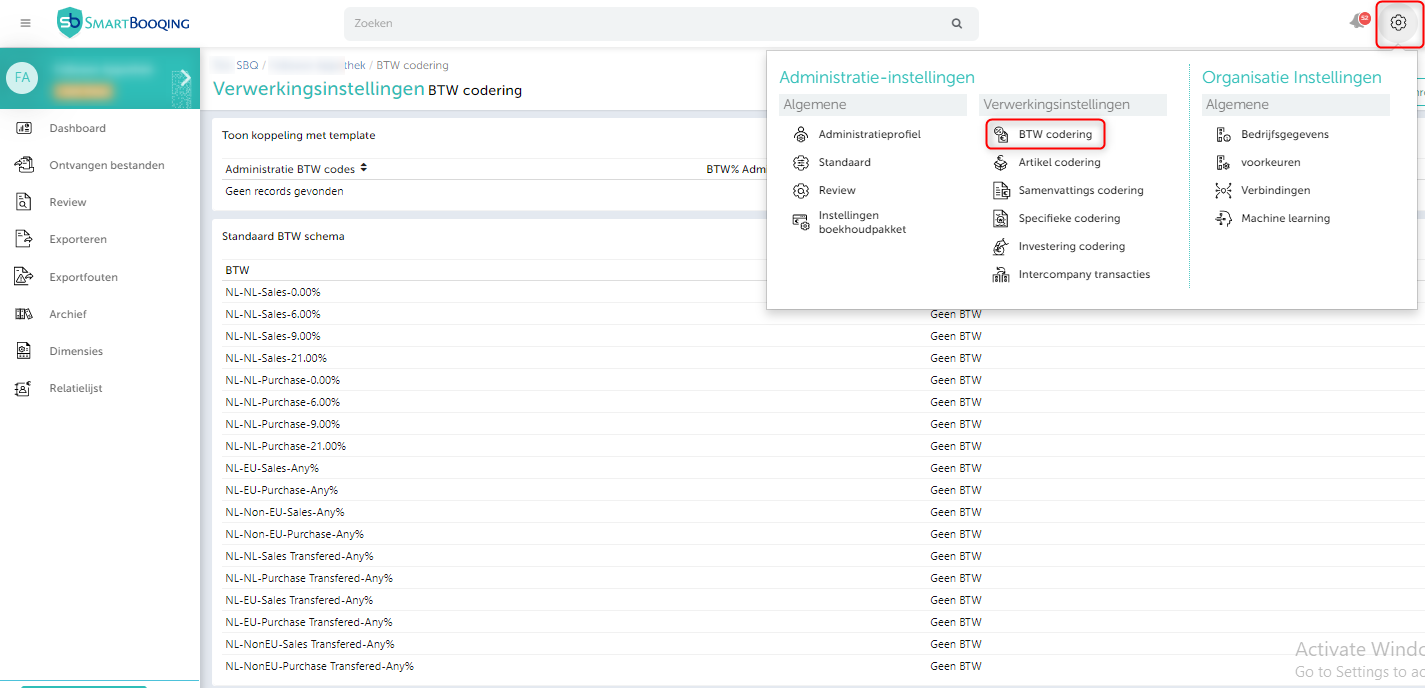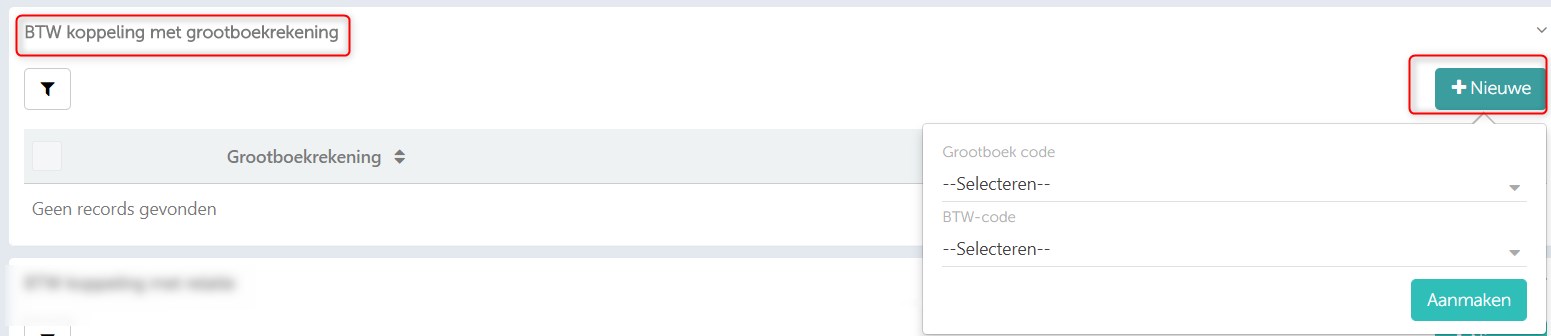In dit artikel vind je informatie over:
- BTW codering
- Hoe werkt het?
- Instellingen
- BTW-codering
- Enkele vorbeelden van facturen met BTW-codering
Stappen voor lokaliseren, aanpassen en toevoegen van nieuwe verwerkinsinstellingen aan een administratie
- Selecteer bovenaan in het scherm de administratie.
- Klik op het tabblad ‘VERWERKINGSINSTELLINGEN’ om alle verwerkingsinstellingen te zien van de geselecteerde administratie
1. BTW codering
Factuur is geboekt op een grootboekrekening die gebaseerd is op de BTW-specificatie van de factuur. Bijvoorbeeld het totaal van alle artikelen van 6% BTW is geboekt op 1 grootboekrekening en de artikelen met 21% BTW worden geboekt op 1 grootboekrekening.
De factuur moet het totale bedrag voor verschillende BTW% duidelijk op leesbare wijze specificeren.
2. Hoe werkt het?
Als een factuur 3 verschillende BTW% bevat dan worden er 3 regels aangemaakt met de grootboekrekeningen die zijn bepaald in de instellingen van de relatie.
De BTW-code wordt toegepast volgens het BTW-schema dat is gedefinieerd in het submenu ‘BTW codering’ (verwijzingspunt BTW submenu)
3. Instellingen
- Selecteer the administratie en ga naar “relatielijst’
- Selecteer/zoek de relatie
- Dubbelklik om te kunnen bewerken
- Selecteer de ‘BTW-codering’ uit het drop-downmenu in de kolom ‘coderingsregel’en geef de ‘specificatie’ voor elke BTW% afzonderlijk.
4. BTW-codering
- Standaard BTW mapping – je kan de lijst met toegewezen Btw-codes voor inkoop en verkoop bekijken.
Veel boekhoudpakketten hebben BTW-categorien ingericht als Inkoop BTW / Verkoop BTW / EU / Niet EU. Bij Smartbooqing worden de BTW-codes automatisch gekoppeld aan de juiste categorie en je kan deze later bewerken. Op basis van deze koppeling zal de factuur volgens de juiste BTW-code worden verwerkt.
Om de standaard BTW mapping van administraties te controleren:
Stappen:
- Klik via de administratiepagina op Verwerkingsinstellingen > klik op BTW-codering > Standaard BTW toewijzing (mapping) Zie het scherm hieronder:
- Als je een specifieke BTW-codering wilt, die afwijkt van bovenstaande algemene instellingen, dan kan je die volgens twee verschillende criteria instellen:
-
- BTW-toewijzing (mapping) voor relatie
- BTW-toewijzing (mapping) voor grootboekrekening
4.1. Btw-toewijzing (mapping) voor grootboekrekening
BTW-code wordt toegepast op boekingen die onder de opgegeven grootboekrekening vallen.
Stappen om instelling toe te voegen:
Verwerkingsinstellingen > klik op BTW-codering > Btw-toewijzing (mapping) grootboekrekening > klik op ‘+nieuw’ > selecteer grootboekrekening > stel BTW vanuit de lijst in > klik op ‘aanmaken’.
Zie het scherm hieronder:
4.2. BTW-toewijzing (mapping) voor relatie
De BTW-code wordt toegepast voor boekingen die onder een bepaalde relatie vallen.
Stappen om instelling toe te voegen:
Verwerkingsinstellingen > klik op BTW-codering > BTW-toewijzing (mapping) voor relatie > klik op ‘+nieuw’ > selecteer relatie > stel BTW vanuit de lijst in > klik op ‘aanmaken’.
Zie het scherm hieronder:
Opmerking: als een factuur onder beide bovenstaande criteria valt, wordt de instelling grootboekrekening als eerste gekozen, grootboekrekening is leidend.
Op de gehele boekingsregels past het een relatie btw-code toe, maar voor regels met een ingestelde grootboekrekening wordt het geboekt op ‘BTW voor grootboekrekening’.
5. Enkele vorbeelden van facturen met BTW-codering
Voorbeeld 1
Voorbeeld 2